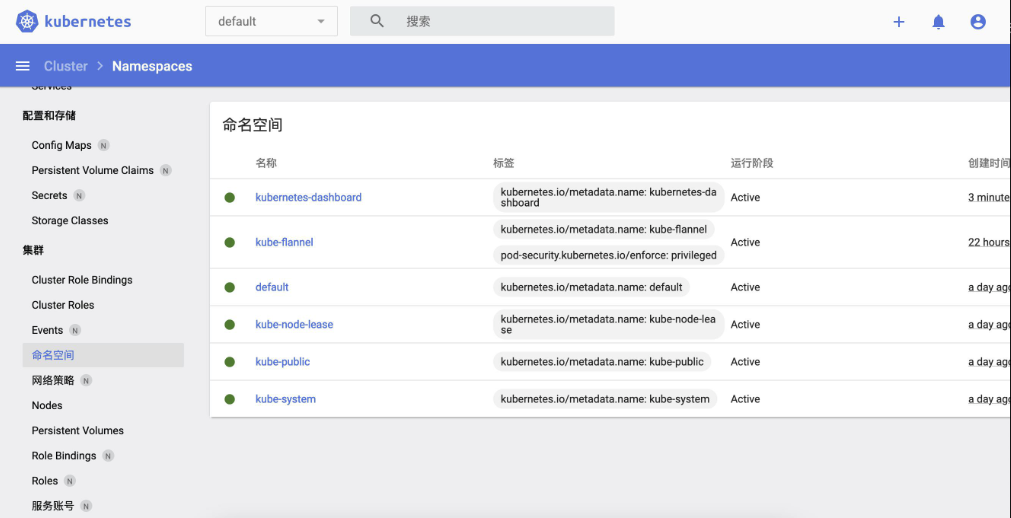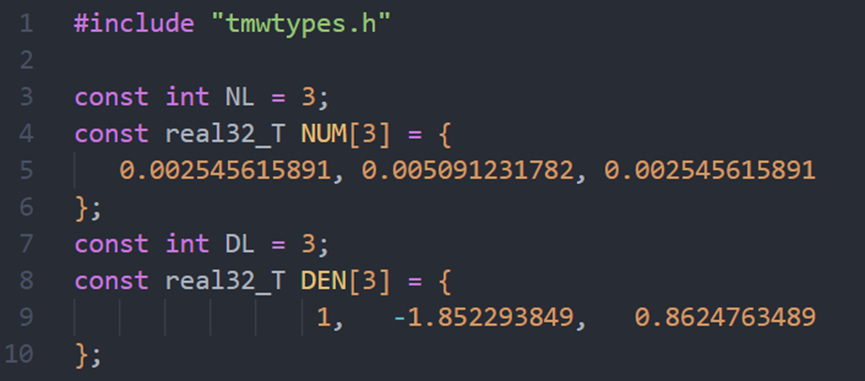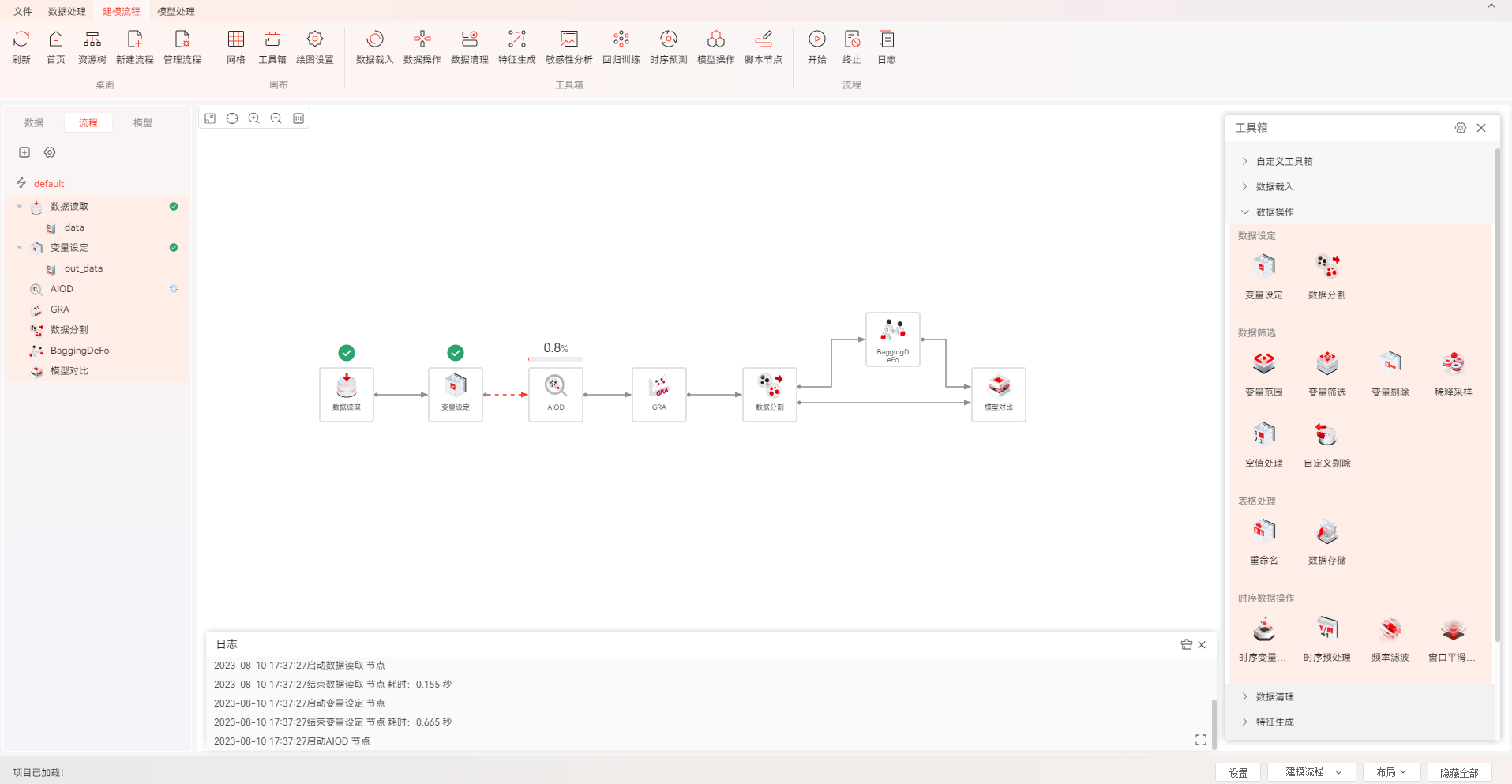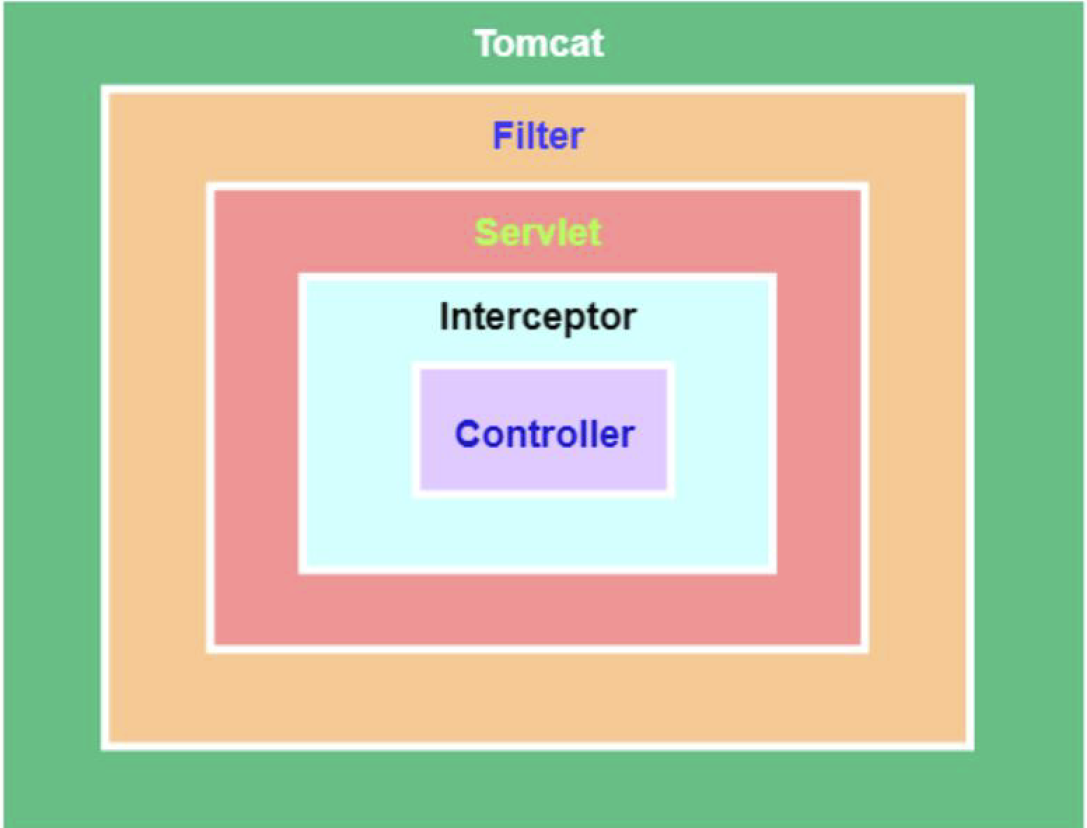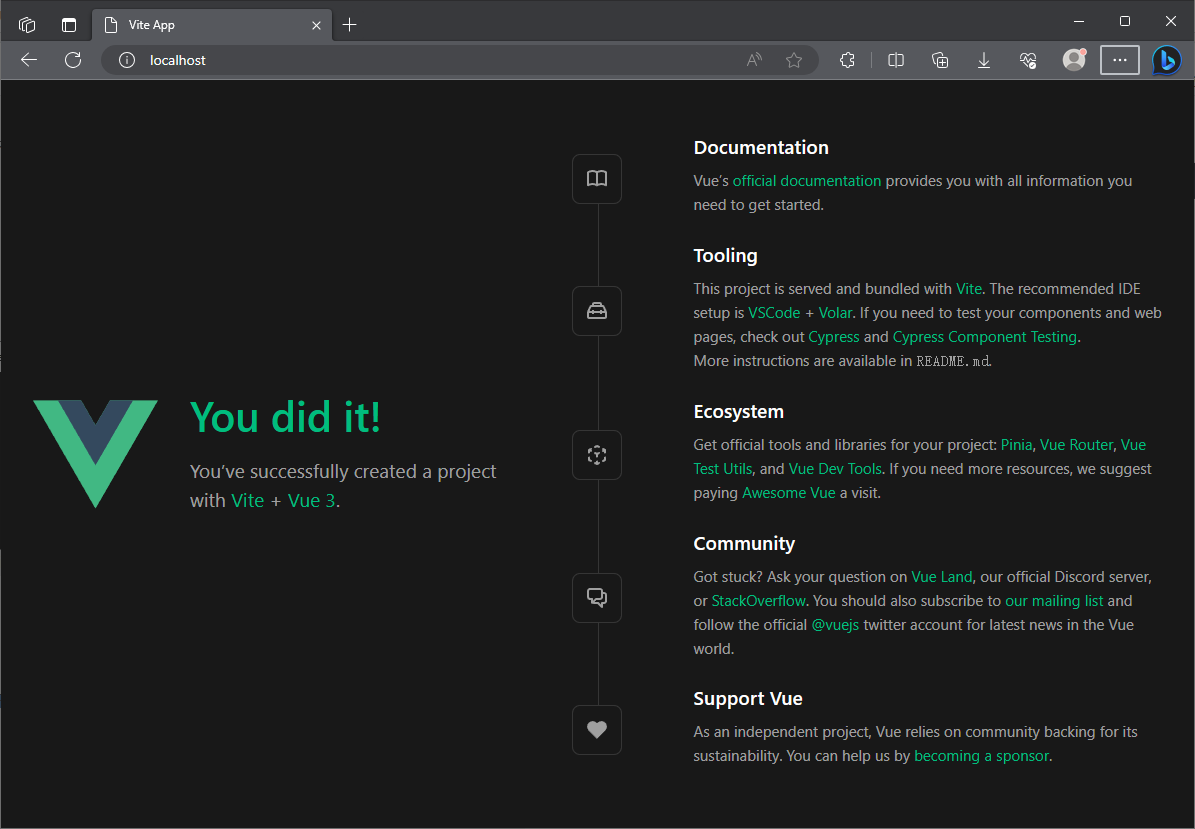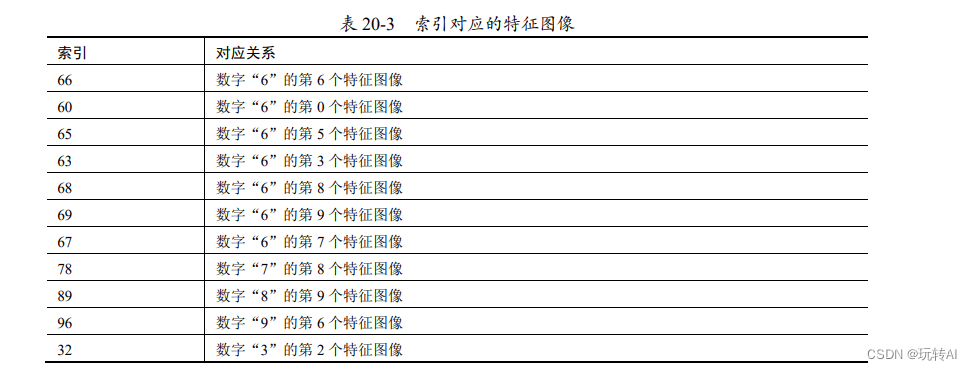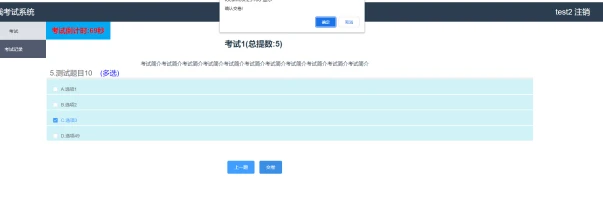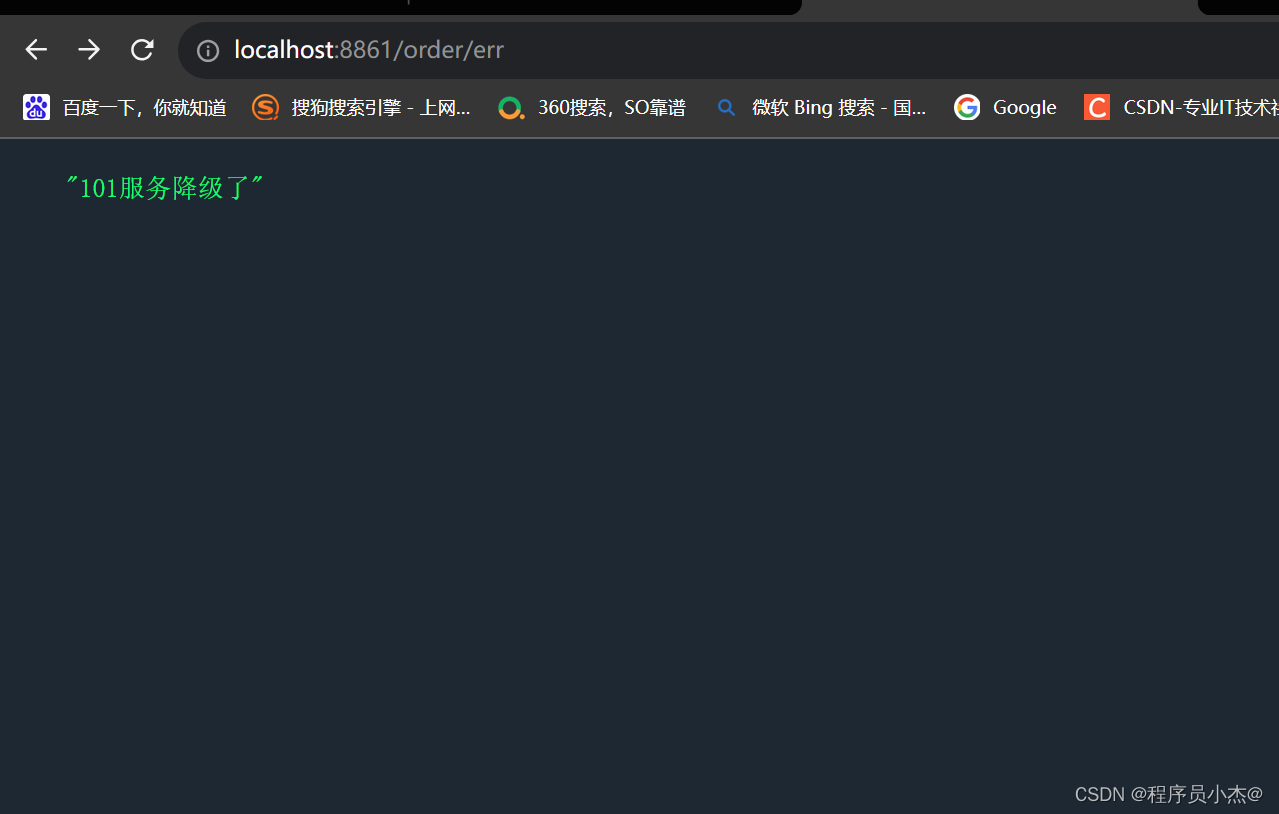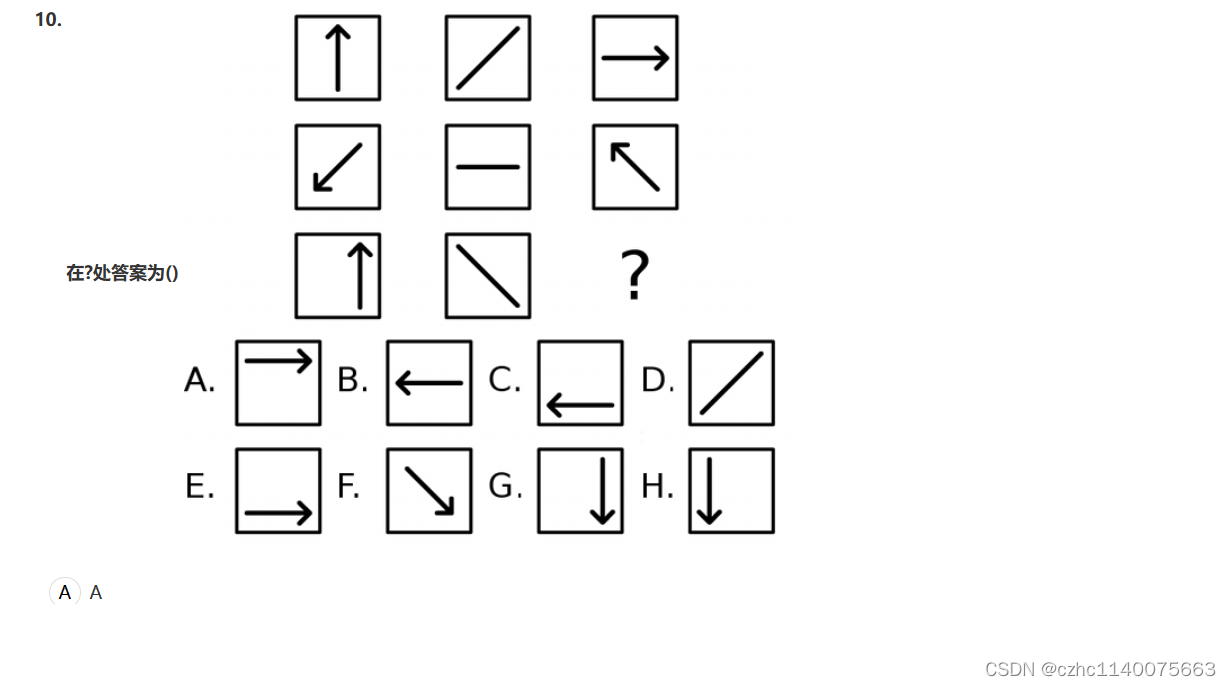文章目录
- 一. Spring Boot概述
- 1. 什么是Spring Boot?
- 2. Spring Boot的优点
- 二. Spring Boot项目的创建
- 1. 使用IDEA创建
- 1.1. 准备工作
- 1.2. 创建运行Spring Boot项目
- 1.3. 进行Web交互
- 1.4. 目录工程介绍
- 1.5. 项目快速添加依赖
- 1.6. 防止配置文件乱码所需的配置
- 1.7. SpringBoot热部署
- 2. 使用网页创建SpringBoot项目
一. Spring Boot概述
1. 什么是Spring Boot?
Spring 是为了简化 Java 程序开发而诞生的,而 Spring Boot 是为了简化 Spring 项目的开发而诞生的。
Spring Boot 直接翻译过来就是 Spring 脚手架的意思,平时我们我们也能常见到在建造房屋等建筑时脚手架这种工具是很常见的,建筑行业的脚⼿架的作用是砌筑砖墙,浇筑混凝⼟,⽅便墙⾯抹灰,装饰和粉刷的,也就是说使用脚手架可以提高建房的效率。

而我们这里也一样,Spring 脚手架,它就能够提高开发 Spring 项目的效率。
2. Spring Boot的优点
- 快速集成框架,Spring Boot 提供了启动添加依赖的功能,用于秒级集成各种框架。
- 内置运行容器,无需配置 Tomcat 等 Web 容器,直接运行和部署程序。
- 快速部署项目,无需外部容器即可启动并运行项目。
- 可以完全抛弃繁琐的 XML,使用注解和配置的方式进行开发。
- 支持更多的监控的指标,可以更好的了解项目的运行情况。
二. Spring Boot项目的创建
1. 使用IDEA创建
1.1. 准备工作
首先看你的 IDEA 是社区版还是专业版,专业版是无需额外安转插件的,直接创建 SpringBoot 项目即可。
而社区版 IDEA 中没有内置 Spring Boot 项目创建的插件,此时就需要下载第三方插件Spring Boot Helper来创建Spring Boot项目。
插件安装步骤:
1️⃣第一步,从IDEA找到Setting设置。
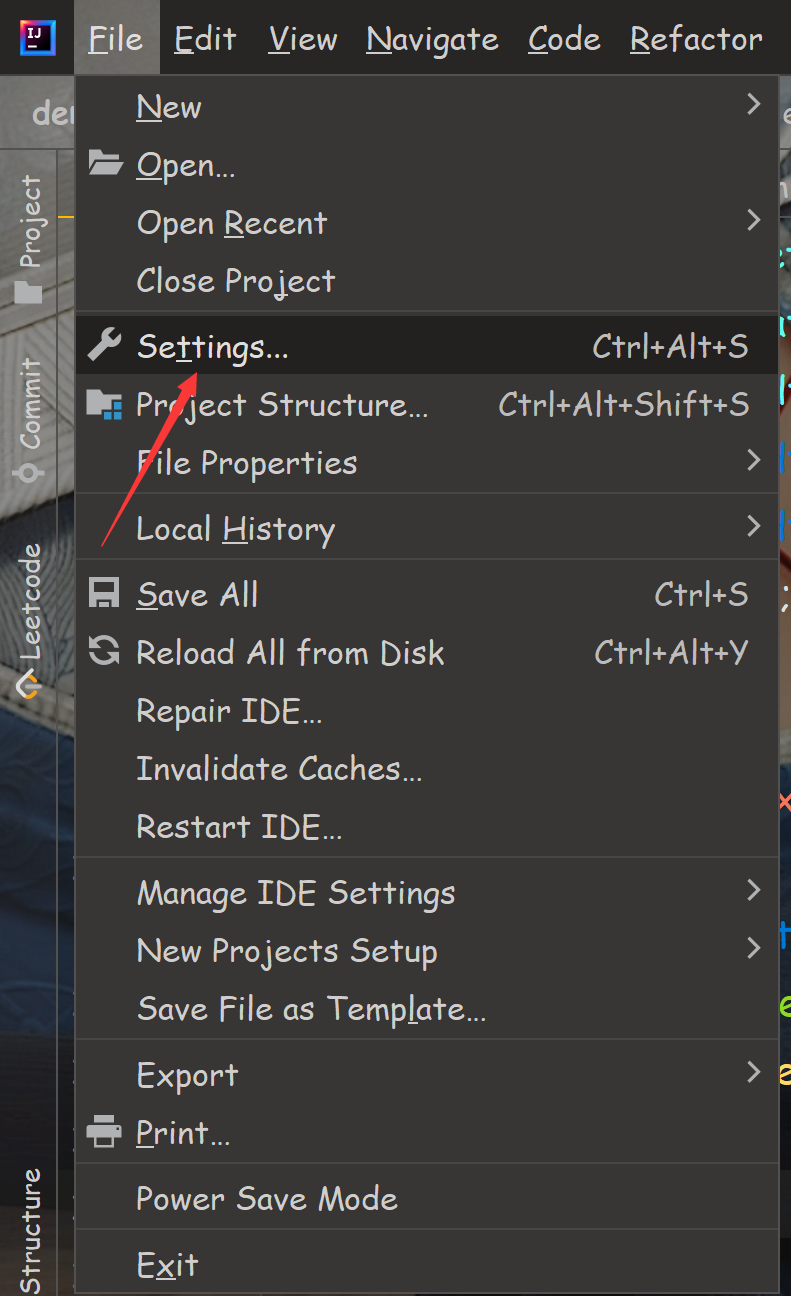
2️⃣第二步,找到插件选项,搜索安装后重新启动 IDEA 即可。
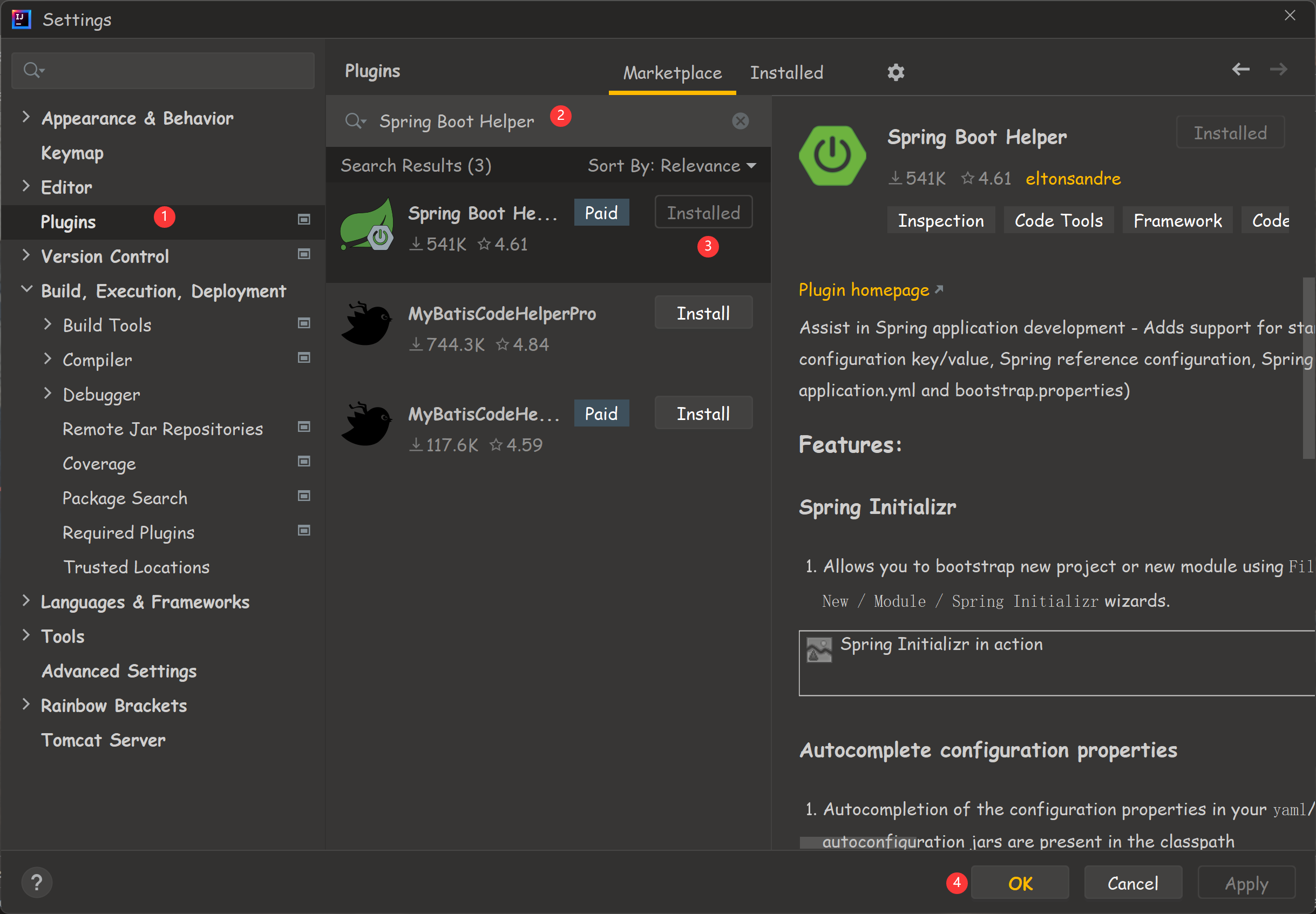
对于专业版的 IDEA,本身内置的插件这个插件了,社区版安装好插件后和专业版就大同小异了,看下面的介绍,以社区版为例。
1.2. 创建运行Spring Boot项目
1️⃣第一步,新建项目,选择你常用的 jdk 版本,现在稳定的有 8,11,17 三个版本,我这里用的是 jdk1.8。
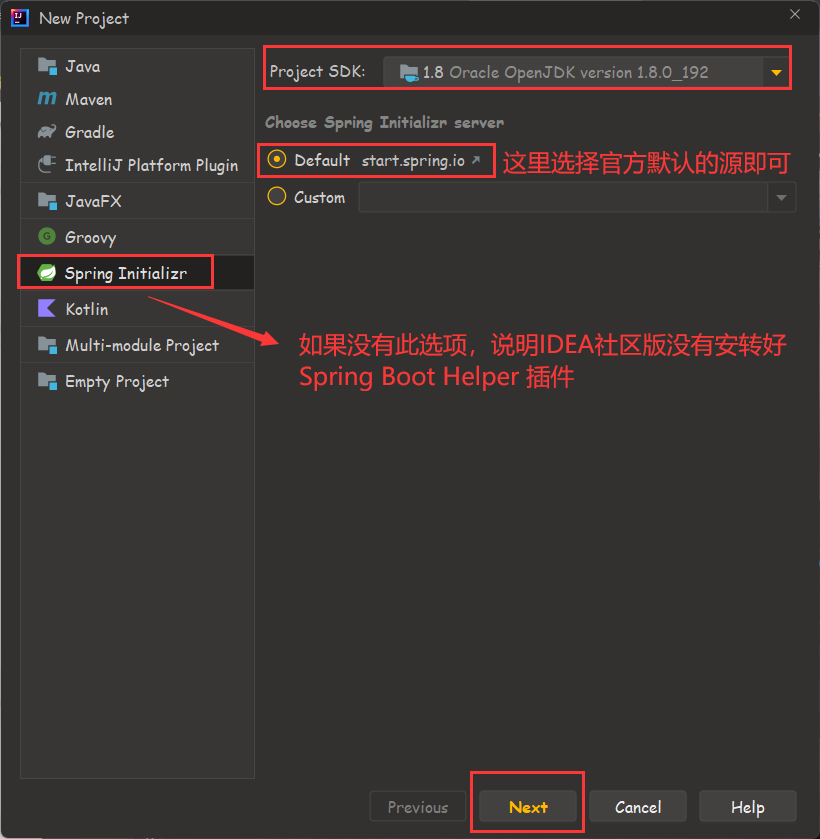
2️⃣第二步,选择 Java 版本(一定要选择本地存在的 jdk 版本)和项目类型,然后next。
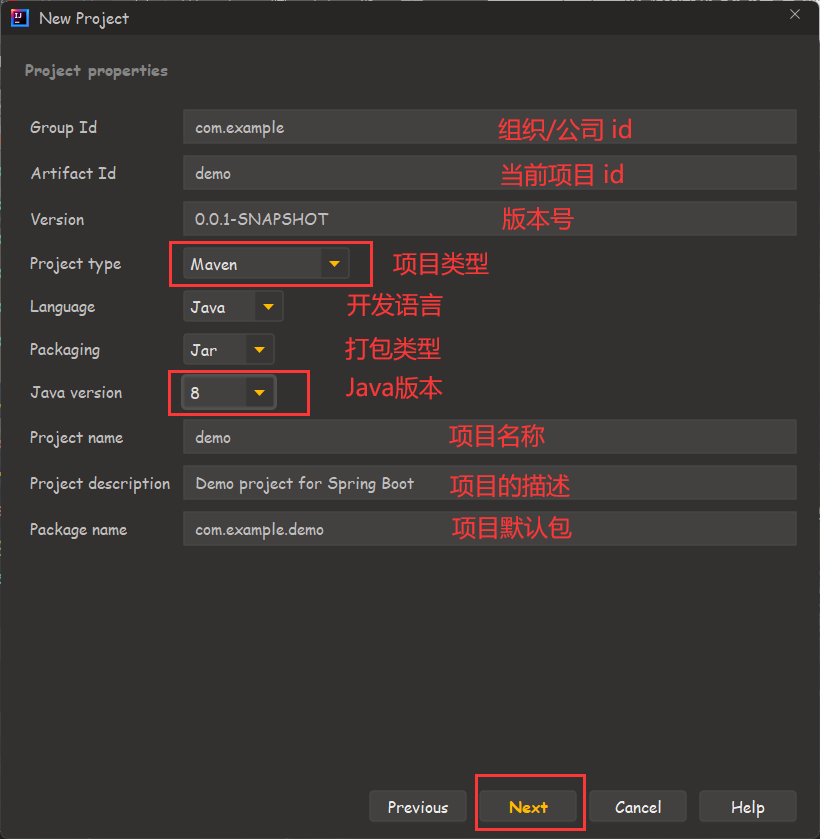
3️⃣第三步,选择 Spring Boot 版本,要注意使用 jdk1.8 的话只能选择 版本为2.x.x的,后面没有字母的是稳定版。
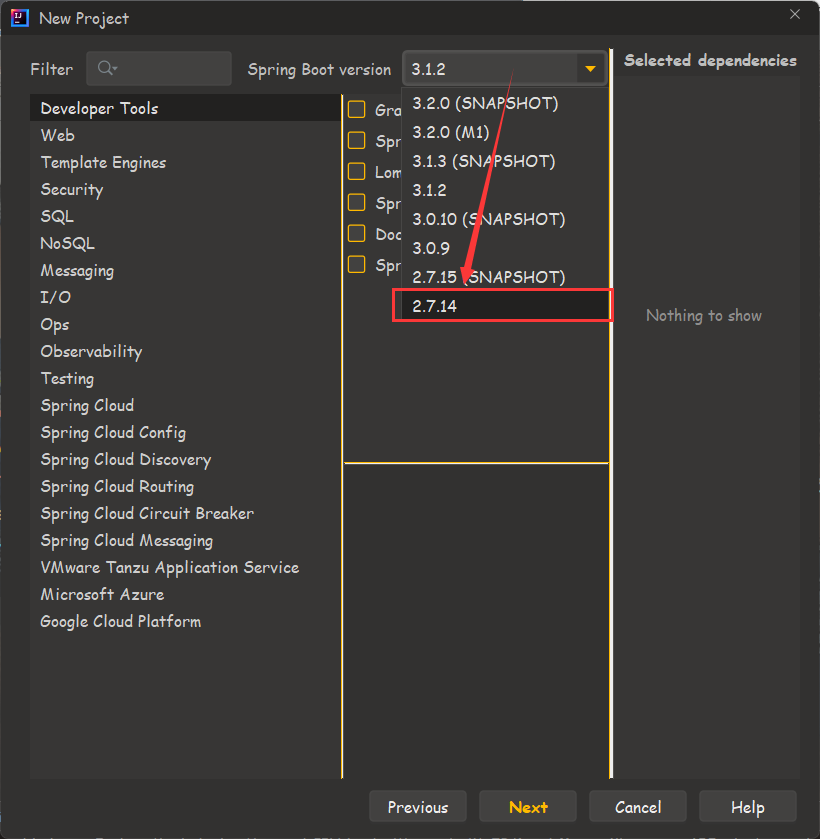
4️⃣第四步,添加需要的依赖,看选项选择即可,然后 next。
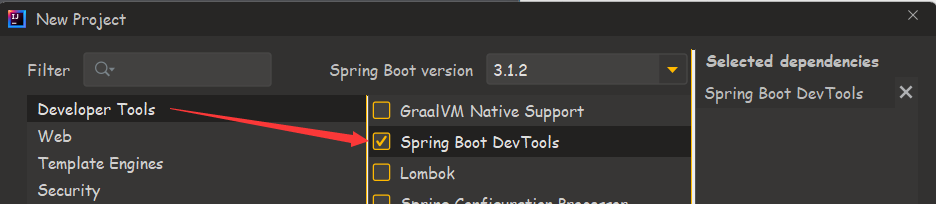
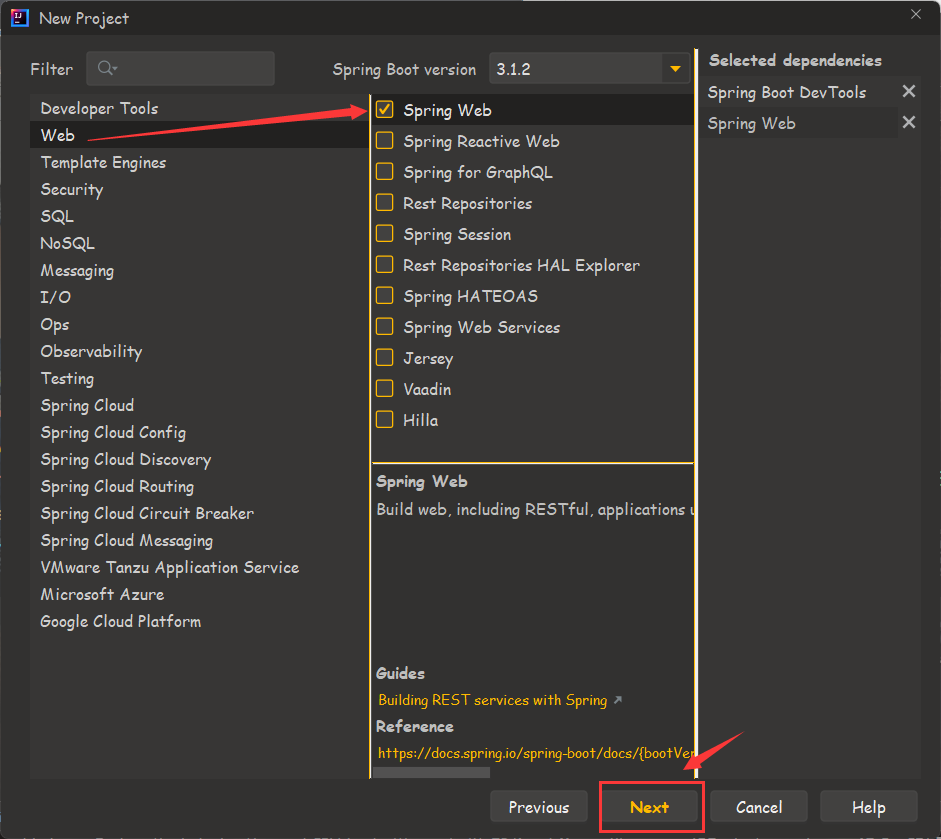
5️⃣第五步,设置项目名称与路径,设置好后点击 Finish 即可。
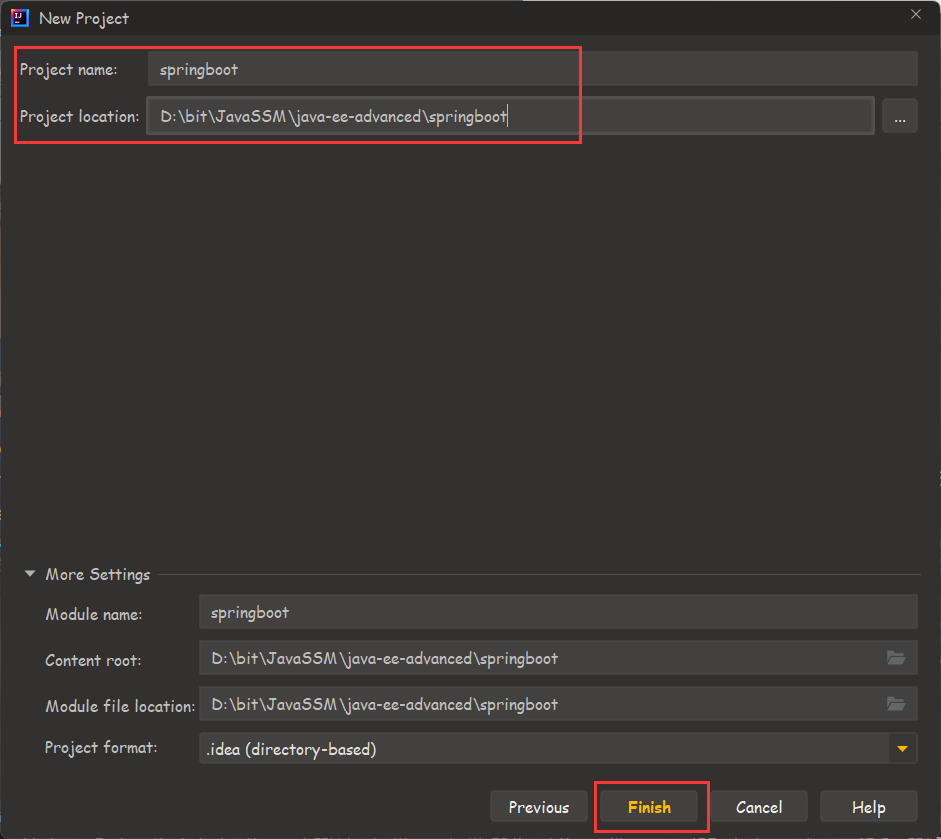
6️⃣第六步,添加 Maven 工具,社区版打开项目后,右侧没有 Maven 需要我们手动添加,这是因为社区版 IDEA 不能识别该项目为 Maven 项目,专业版没有这个问题。


要注意 IDEA 社区版是有一些 Bug 的,在 pom.xml 文件中,我们要选择的 springboot 版本是2.7.14,但它加的是2.7.14.RELEASE,我们把后面的RELEASE删除即可,专业版是没有这个问题的。
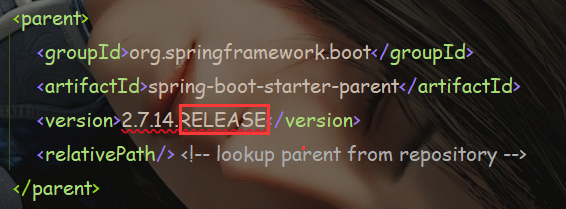
7️⃣第七步,刷新等待项目加载完成,直到 SpringBoot 项目的启动类DemoApplication图标变蓝为止。
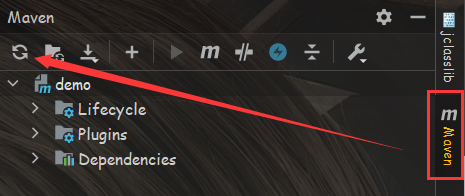
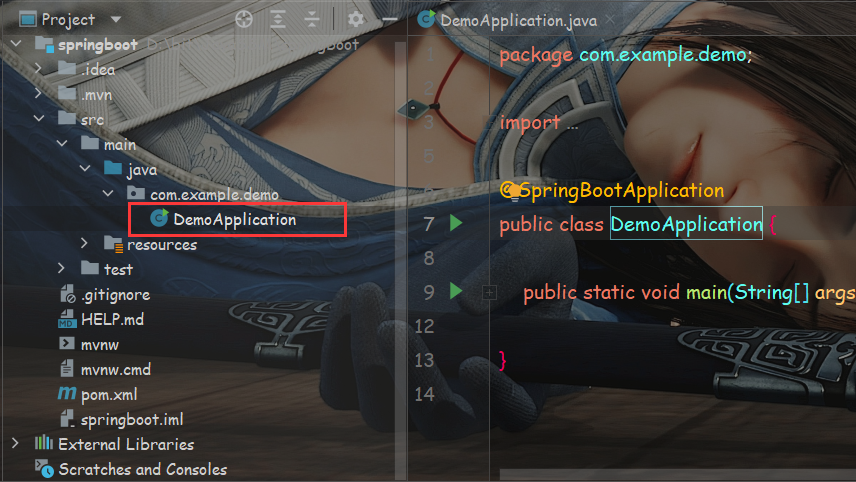
第一次加载时间可能有点久,如果加载失败,先看 Maven 配置的是不是国内源,试着重新加载几次,实在不行,再将 SpringBoot 的源成换国内的阿里源试一试。
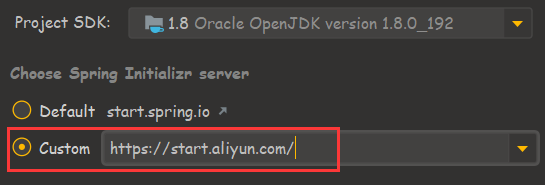
所谓启动类就是带有@SpringBootApplication注解的那个类。

点击运行按钮,显示下图中的结果就表示 SpringBoot 项目创建成功了。
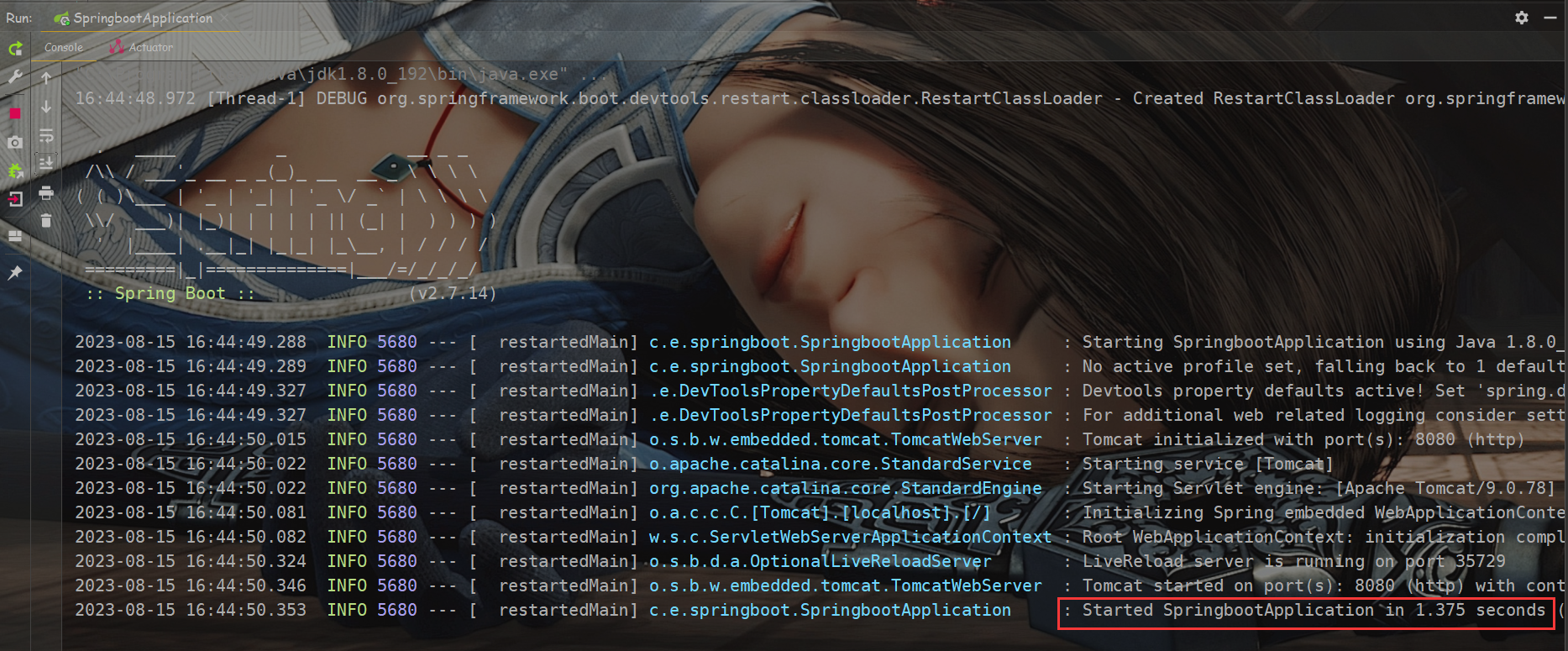
8️⃣第八步,创建完 SpringBoot 项目之后我们还可以删除一些没有用的目录,不影响使用。
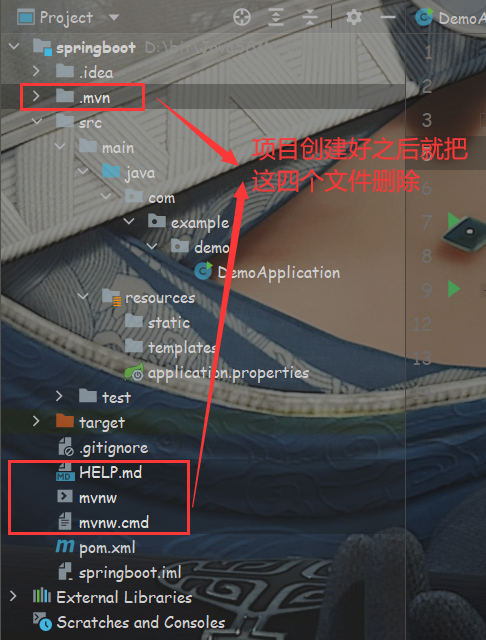
1.3. 进行Web交互
我们写一个程序,当浏览器访问路径时,在网页上输出网页上显示Hello,SpringBoot!,如果能够成功显示到浏览器的话才表示我们创建项目创建完全没有问题。
要注意在 SpringBoot 项目中,我们创建的类必须在启动类同级目录或者子级目录下,这样才能被被框架识别扫描到,因为在 Spring Boot 项目中是不需要配置扫描路径的,只需要将类创建在指定目录下即可,这也是 SpringBoot 项目的一个特点,约定大于配置(相较于 Spring 配置较少,在 Spring 中需要配置 Bean 的扫描路径的,而 Spring Boot 中不需要,放到约定的路径下即可)。
package com.example.springboot.controller;import org.springframework.stereotype.Controller;
import org.springframework.web.bind.annotation.RequestMapping;
import org.springframework.web.bind.annotation.ResponseBody;@Controller
public class TestController {@ResponseBody // 不加默认返回一个页面, 这是历史问题, 返回一个非静态页面数据,可以加到类上也可以加到方法上@RequestMapping("/hello")public static String sayHi() {return "Hello, SpringBoot!";}
}
启动程序。
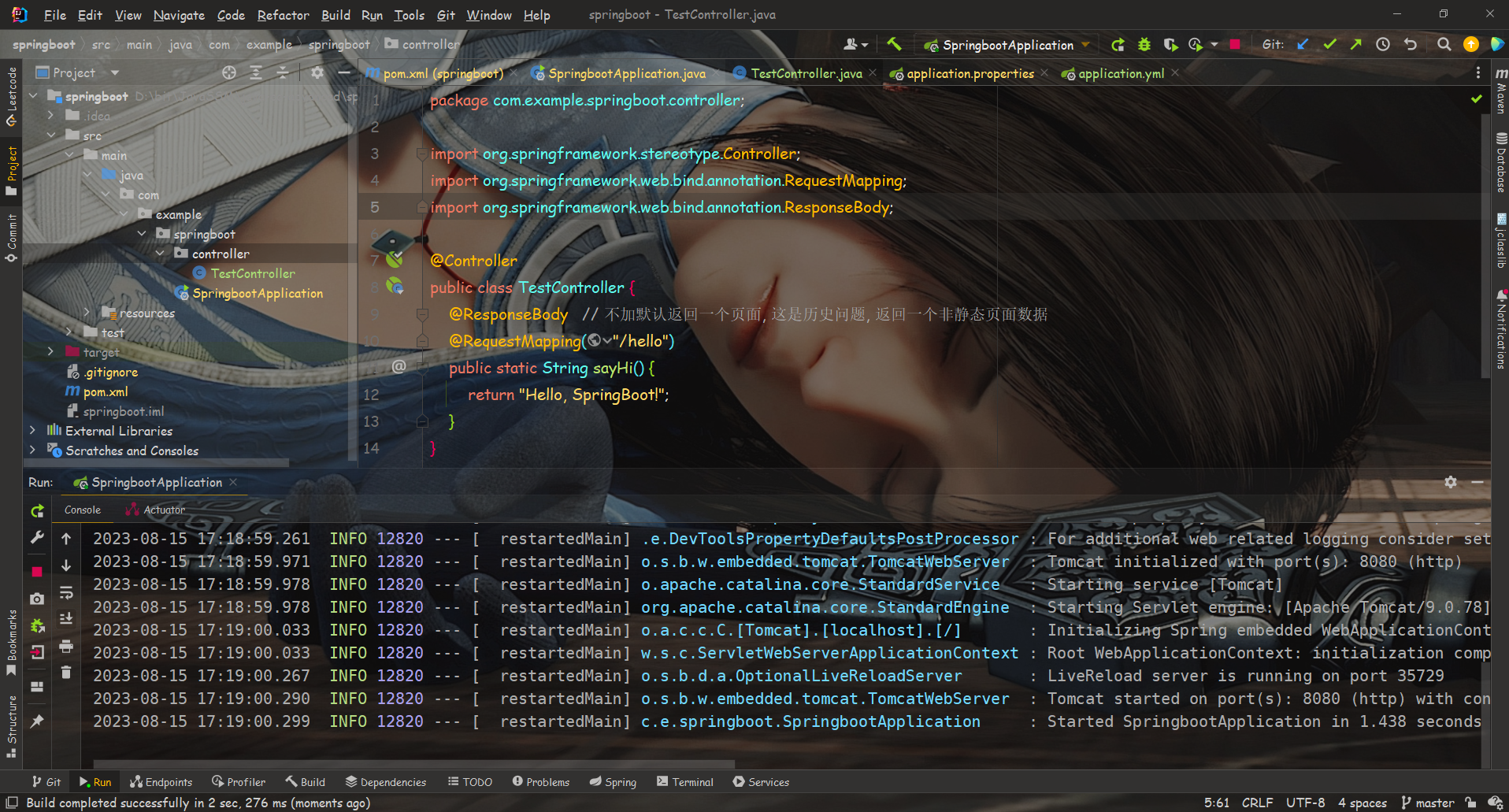
🍂访问结果:
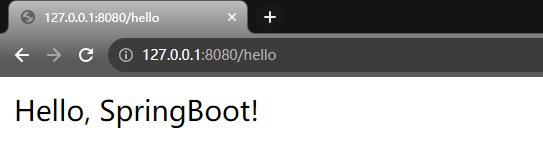
我们再尝试将TestController移动到非启动类目录下,重新运行程序,访问路径。
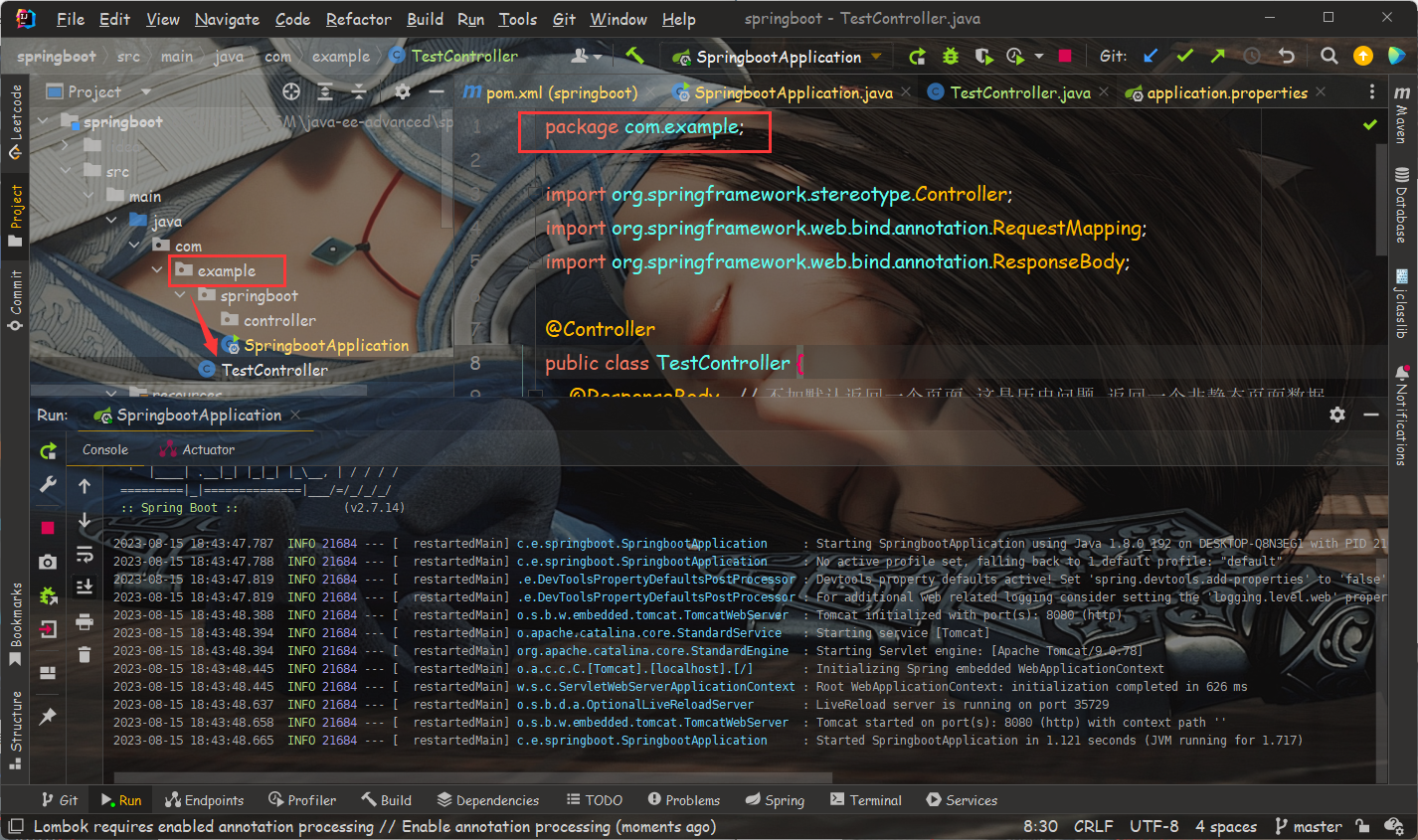
🍂访问结果:
此时我们访问时,就报 404 了,这就说明此时 Spring Boot 项⽬没有将 TestController 对象注⼊到容器中。
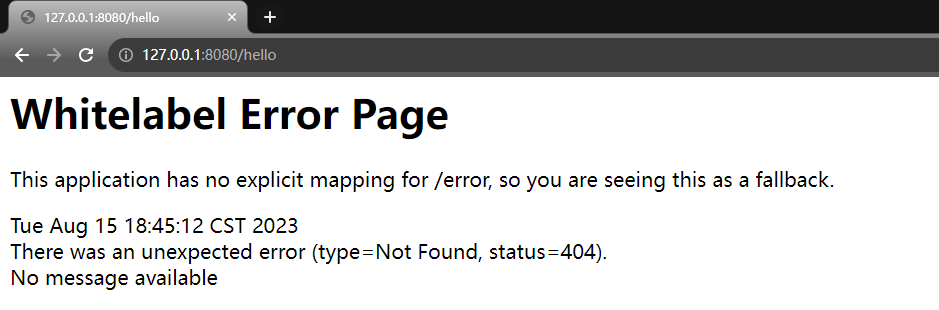
1.4. 目录工程介绍
Spring Boot 项⽬有两个主要的⽬录:
①src/main/java 为 Java 源代码。
②src/main/resources 为静态资源或配置⽂件:
- /static:静态资源⽂件夹;
- /templates:模版资源⽂件夹。
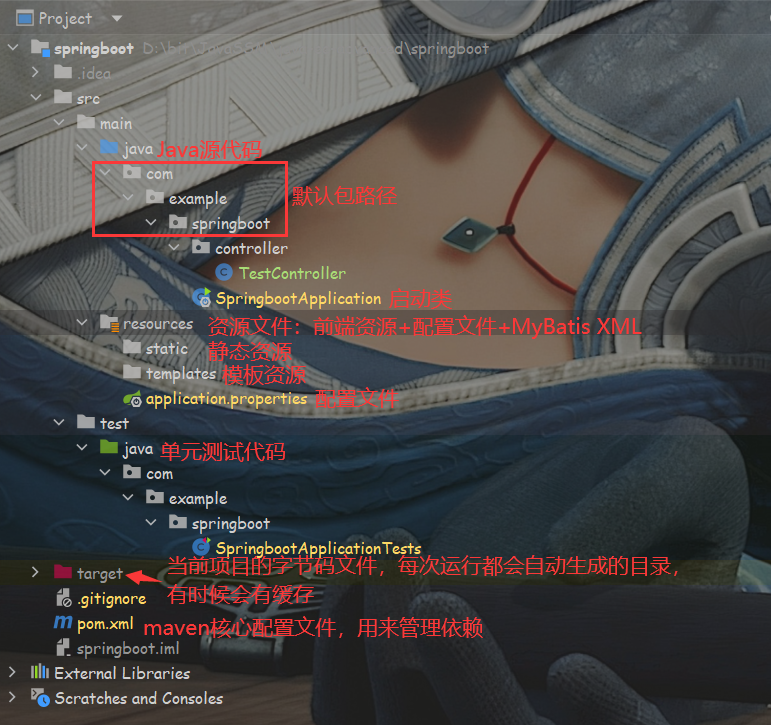
1.5. 项目快速添加依赖
1️⃣第一步,我们需要一个插件EditStarters,在 IDEA 插件设置中,下载安装,然后重启IDEA。
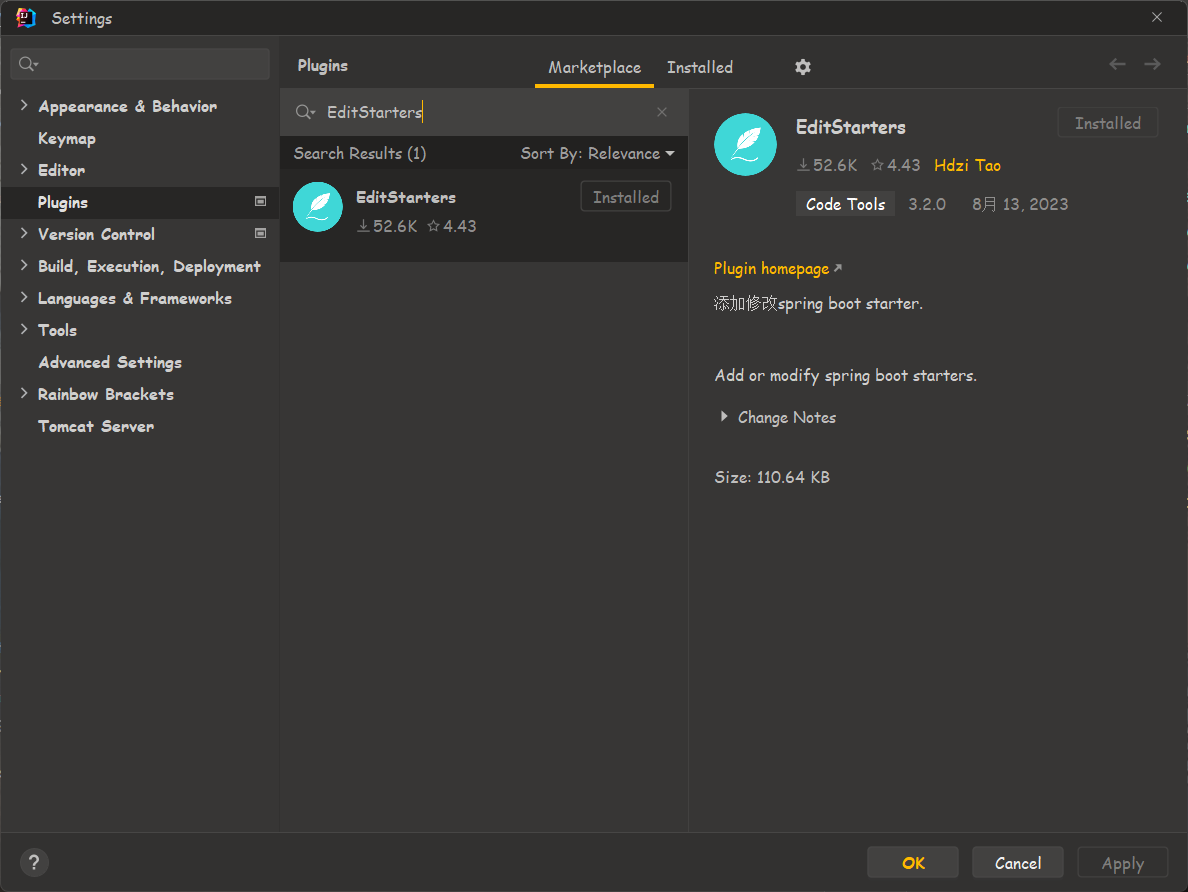
2️⃣第二步,找到pom.xml文件,右键选择Generate。

3️⃣第三步,选择刚刚下载的插件那个选项。
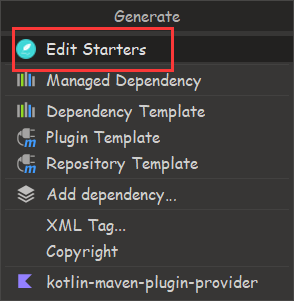
4️⃣第四步,设置数据源,用默认就行。
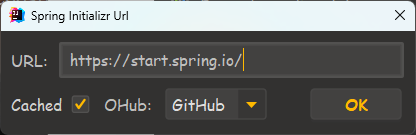
5️⃣第五步,添加/修改依赖。
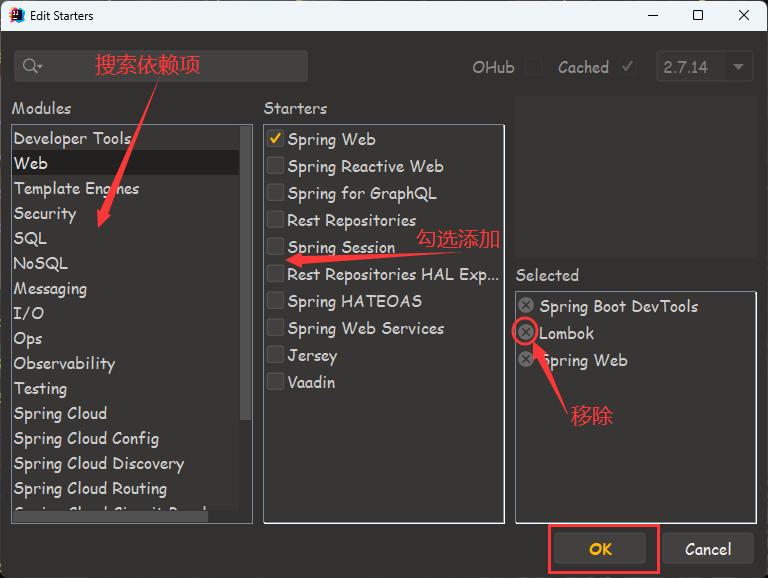
1.6. 防止配置文件乱码所需的配置
打开Setting,找到如下图所在目录,将所有的编码格式改为utf8。

上面这一步只是设置了当前项目,我们还需要针对新项目做出同样的设置。
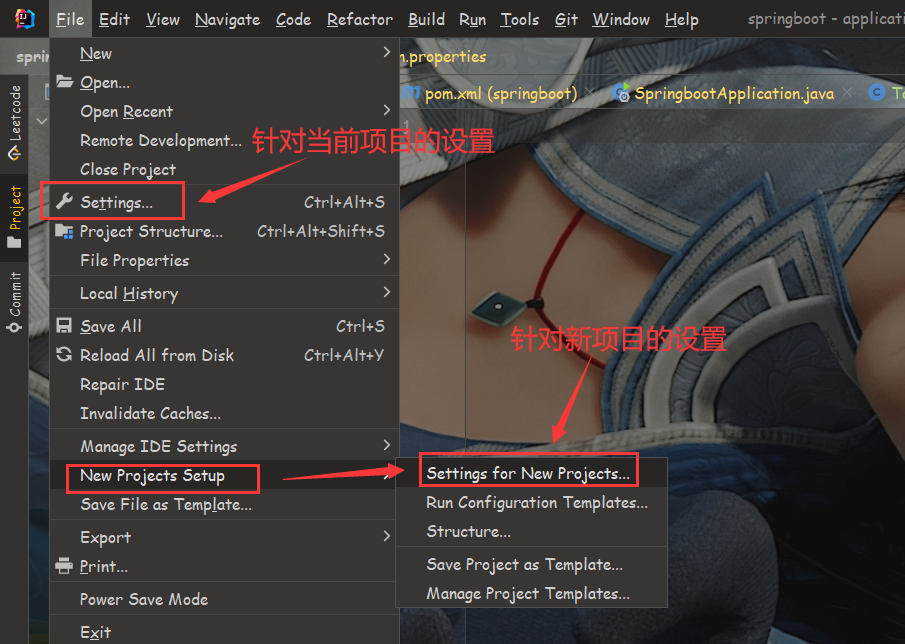
设置改好之后,需要删除配置文件重新创建,就不会出现乱码了。
1.7. SpringBoot热部署
1️⃣第一步,在pom.xml中添加spring-boot-devtools依赖。
<dependency><groupId>org.springframework.boot</groupId><artifactId>spring-boot-devtools</artifactId><scope>runtime</scope><optional>true</optional>
</dependency>
2️⃣第二步,打开Setting,开启项目自动编译。
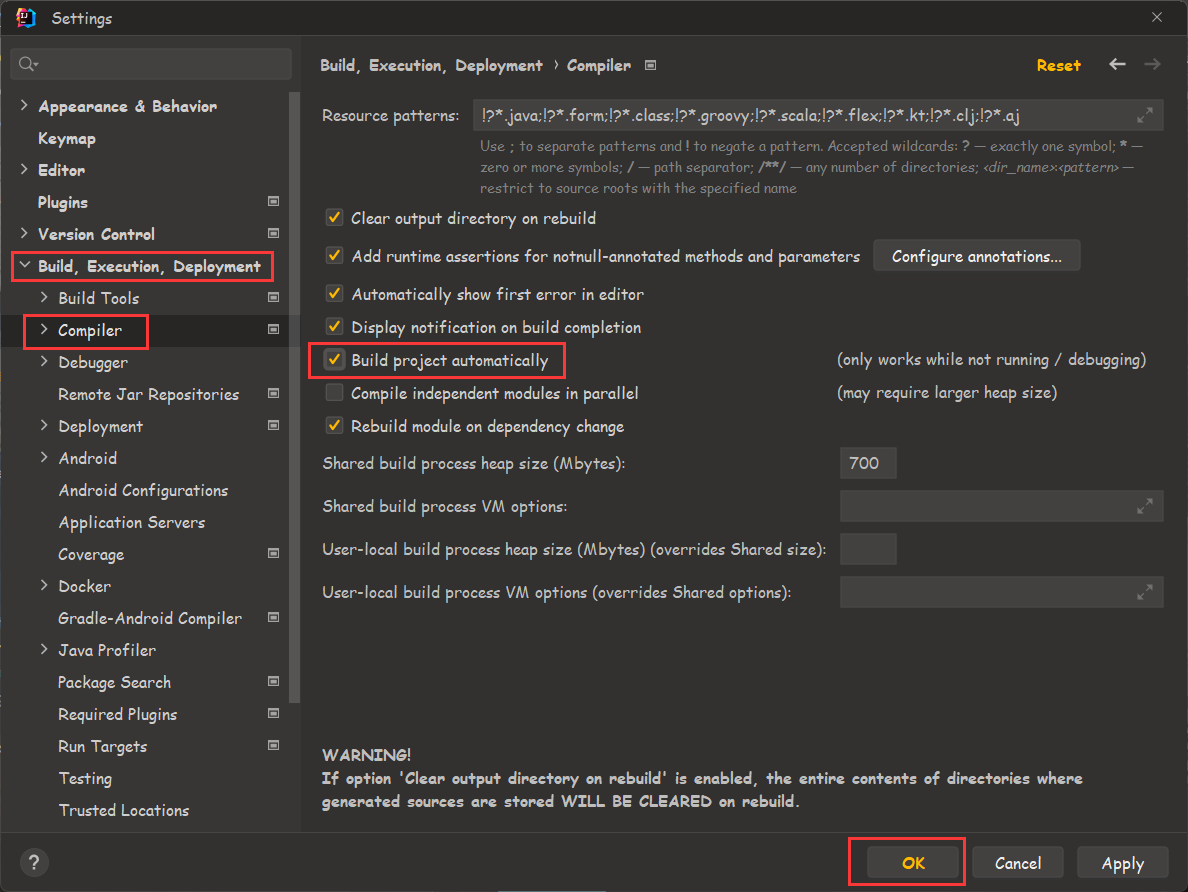
3️⃣第三步,在Setting中开启项目运行中进行热部署(其实就是自动重启 IDEA)。
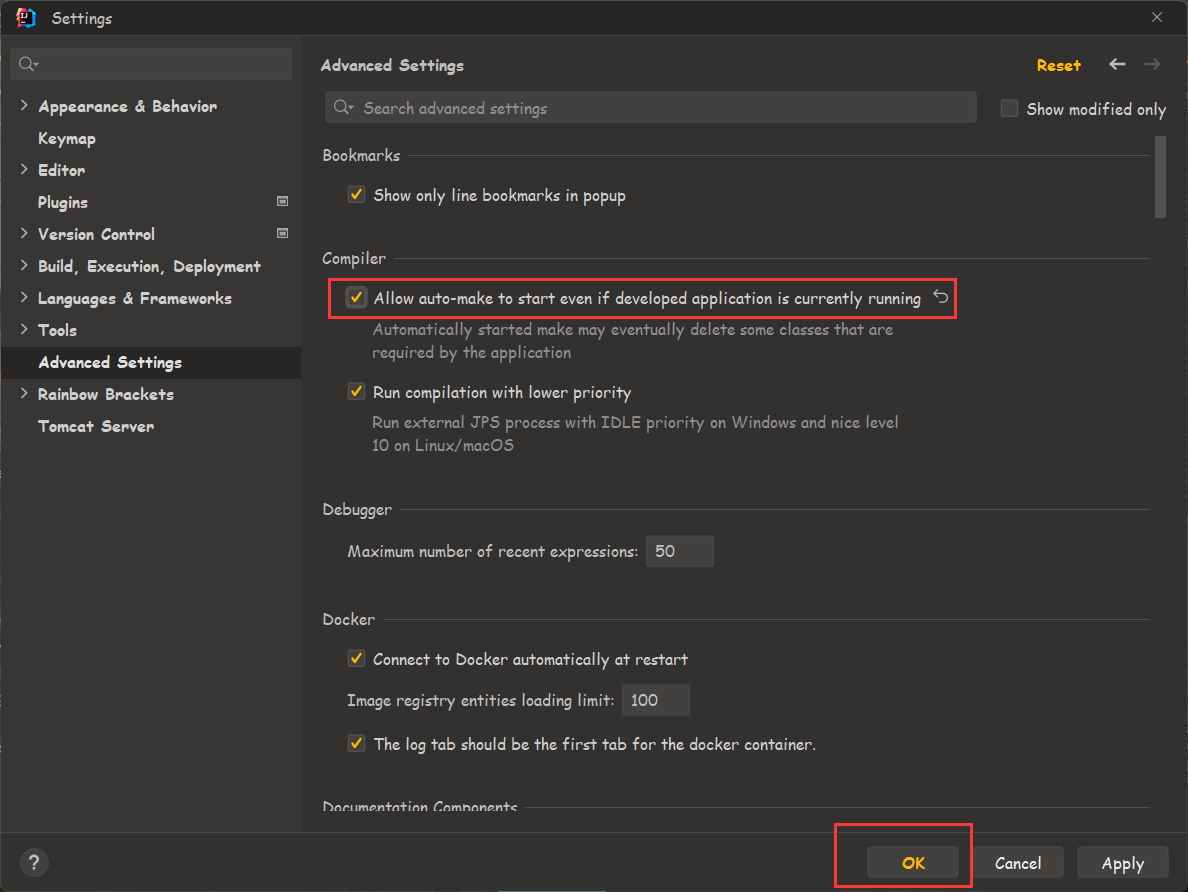
4️⃣第四步,再针对新项目完成上面第二步设置即可,之所以不设置第三步是因为Advanced Settings选项只有在File->Settings里面才有,只能在当前项目设置,而在File->New Projects Setup->Settings for New Projects这个设置页面里是没有的,所以需要我们在新项目中自己手动再去设置。
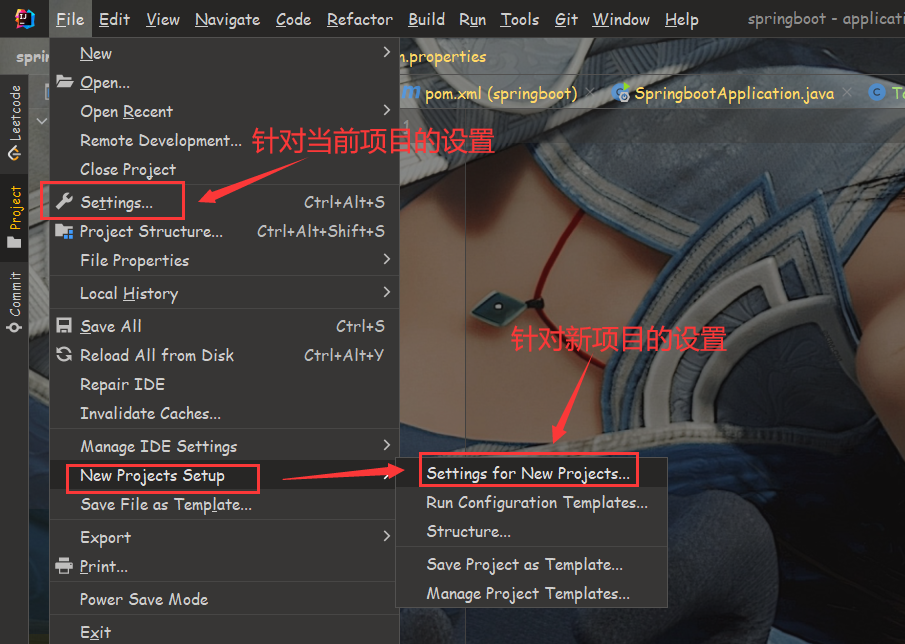
2. 使用网页创建SpringBoot项目
1️⃣第一步,打开SpringBoot项目创建网站:https://start.spring.io/
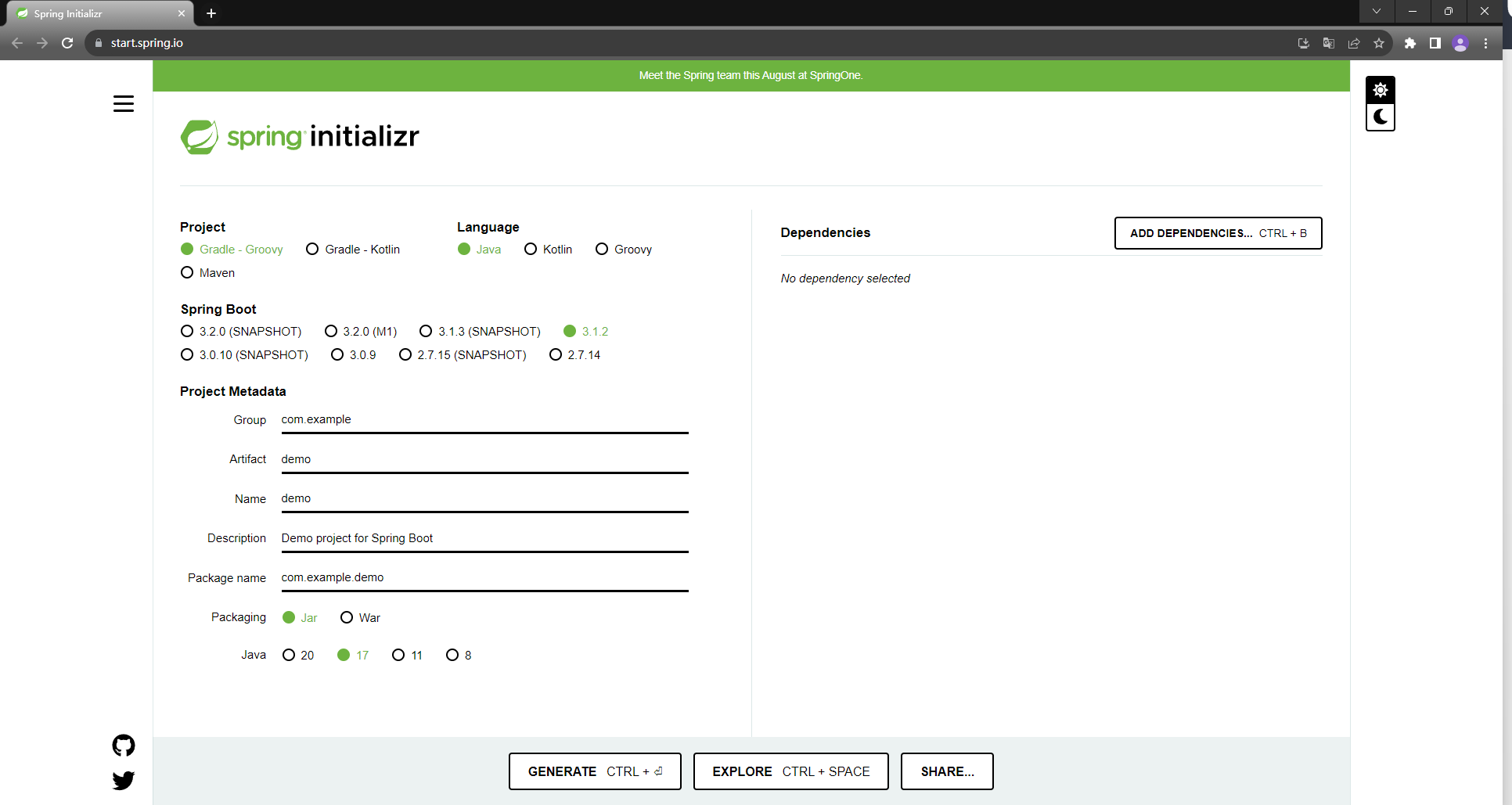
2️⃣第二步,配置项目,按照下图配置即可,与在IDEA创建及其类似。
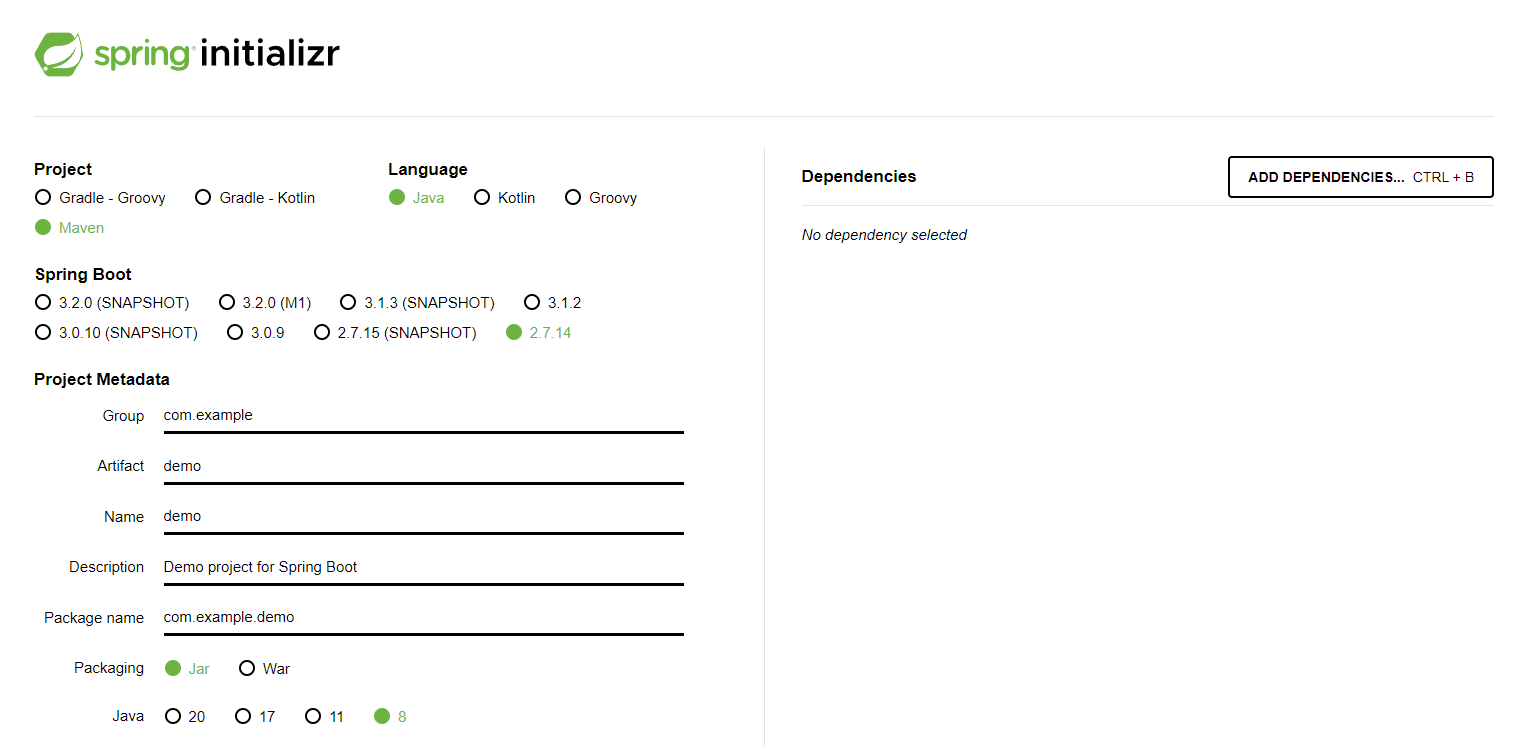
3️⃣第三步,选择必要的依赖。
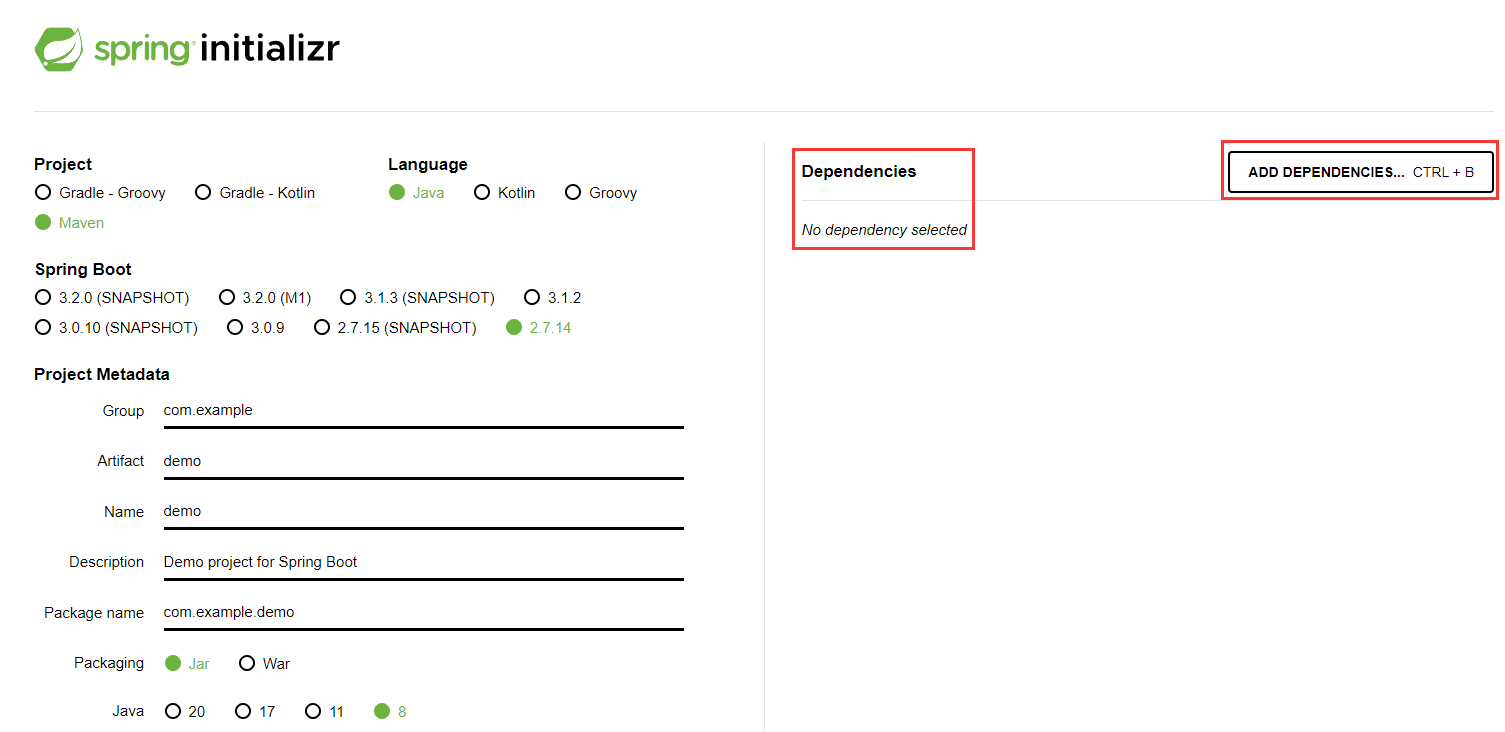
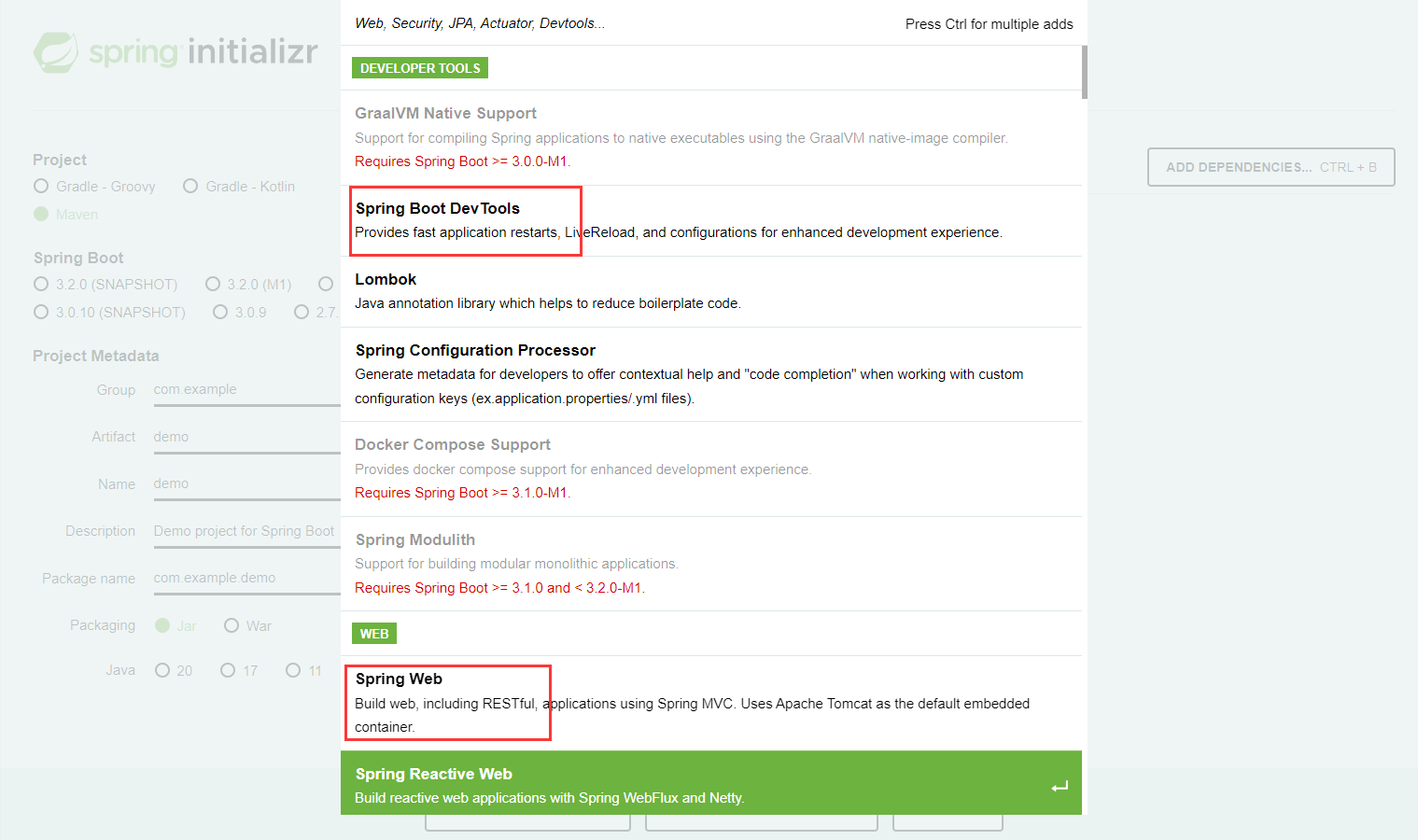
4️⃣第四步,点击创建按钮(点击一次即可,不然会下载多个 SpringBoot 的zip包)。
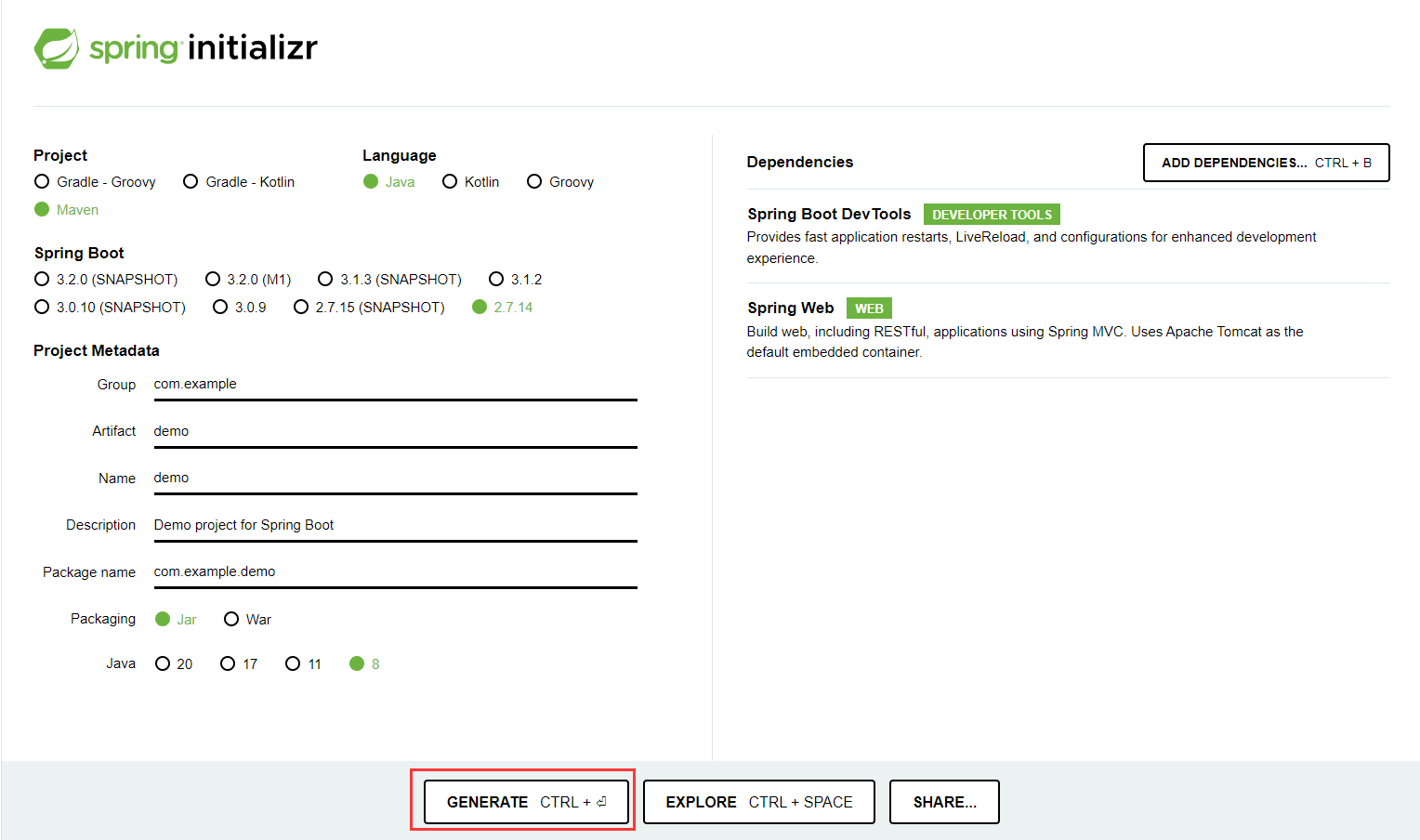
然后就会生成一个压缩包,自动下载到本地。
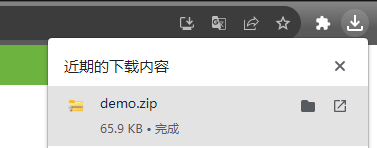
5️⃣第五步,解压后通过 IDEA 打开即可。

此时项目也是可以运行的。